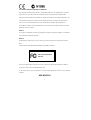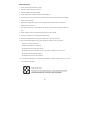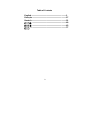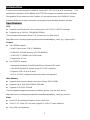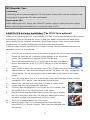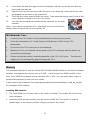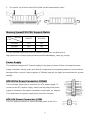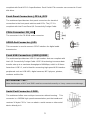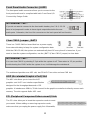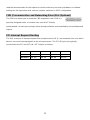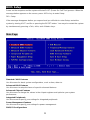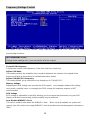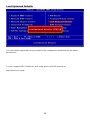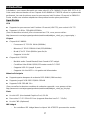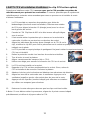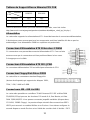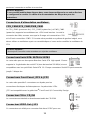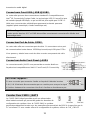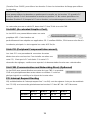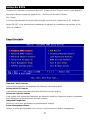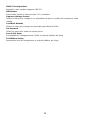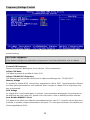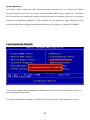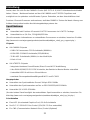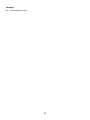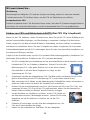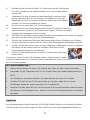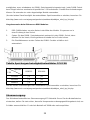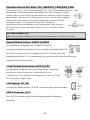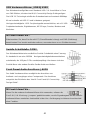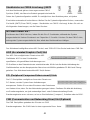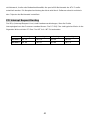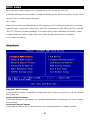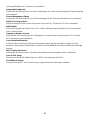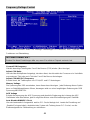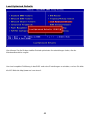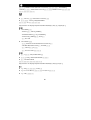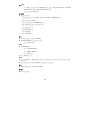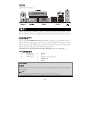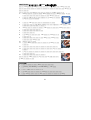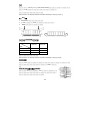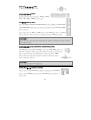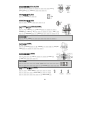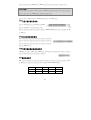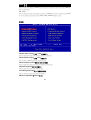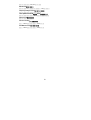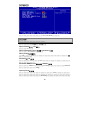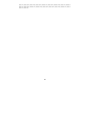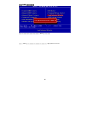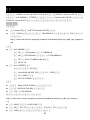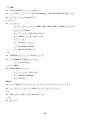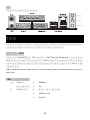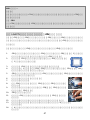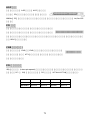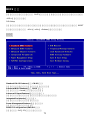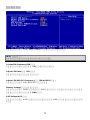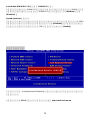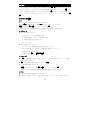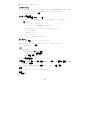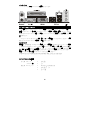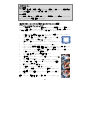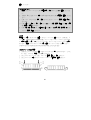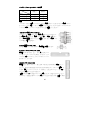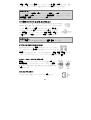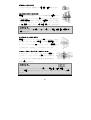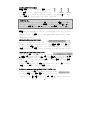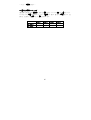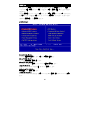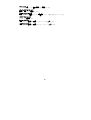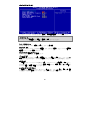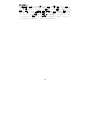MSI MS-7071 Manuel utilisateur
- Catégorie
- Boîtiers de commutation série
- Taper
- Manuel utilisateur
La page est en cours de chargement...
La page est en cours de chargement...
La page est en cours de chargement...
La page est en cours de chargement...
La page est en cours de chargement...
La page est en cours de chargement...
La page est en cours de chargement...
La page est en cours de chargement...
La page est en cours de chargement...
La page est en cours de chargement...
La page est en cours de chargement...
La page est en cours de chargement...
La page est en cours de chargement...
La page est en cours de chargement...
La page est en cours de chargement...
La page est en cours de chargement...
La page est en cours de chargement...
La page est en cours de chargement...
La page est en cours de chargement...
La page est en cours de chargement...

17
Introduction
Félicitations, vous venez d’acquérir une carte mère M -ATX PM8M2-V Series (MS-7071 v1.X).
Cette carte mère est basée sur les Chipsets VIA P4M800 et VT8237R offrant un système très
performant. La carte fonctionne avec les processeurs Intel Pentium 4 Prescott, la PM8M2-V
Series et offre une solution adaptée tant aux professionnels qu’aux particuliers.
Spécificités
CPU
l Supporte les processeurs Intel Pentium 4 Prescott (LGA775) pour socket LGA 775
l Supporte à 3.4GHz, FSB@800/533MHz
(Pour les dernières mises à jours concernant les CPU, vous pouvez visiter :
http://www.msi.com.tw/program/products/mainboard/mbd/pro_mbd_cpu_support.php.)
Chipset
l Chipset VIA P4M800
- Processeur I/F FSB P4 64 bit (800MHz)
- Mémoire I/F DDR SDRAM 64 bit (333/400MHz)
- Mode I/F AGP 32 bit (66MHz) pour 8x/4x
- Supporte V-Link 8X
l Chipset VIA VT8237R
- Matériel audio Sound Blaster/Direct Sound AC97 intégré
- Contrôleur Ultra DMA 66/100/133 master mode PCI EIDE
- Supporte USB 2.0 jusqu’à 8 ports
- Supporte à la fois l’ACPI e t la gestion de l’alimentation
Mémoire Principale
l Supporte quatre banques de mémoire DDR DIMM (184 broches)
l Supporte jusqu’à 2GB DDR333/400 SDRAM
l Supporte DDR SDRAM 2.6v
(Pour connaître les derniers modules de mémoire supportés, vous pouvez visiter :
http://www.msi.com.tw/program/products/mainboard/mbd/pro_mbd_trp_list.php)
Slots
l Un slot AGP (Accelerated Graphics Port) 3.0 8X
l Deux slots PCI 2.2 32-bit PCI bus (supporte l’interface bus PCI 3.3v/5v)
l Un slot CNR (Optionnel)
IDE Intégré
- Un contrôleur IDE Intégré dans le chipset VIA VT8237R procurant les modes

18
opératoires IDE HDD/CD-ROM avec PIO, Bus Master et Ultra DMA 66/100/133
- Possibilité de connecter jusqu’à quatre matéri els IDE
Périphériques Intégrés
l Périphériques intégrés inclus:
- 1 port floppy supportant 2 FDD avec 360K, 720K, 1.2M, 1.44M et 2.88Mbytes
- 1 port série (COM A)
- 1 port parallèle supportant les modes SPP/EPP/ECP
- 8 ports USB 2.0 (Arrière x4 / Avant x4)
- Ports Audio verticaux
- 1 RJ45 LAN jack
- 1 port COM B
- 2 SATA 150
Audio
l Contrôleur AC97 link intégré dans VT8237R
l 6 canaux audio codec Realtek ALC655
- Compatible avec les spec AC97 v2.2.
LAN
l Realtek 8201CL
- Fast Ethernet PHY Intégré
- Supporte 10MB/s, 100MB/s
- Compatible avec PCI 2.2
l Supporte l’ACPI Power Management
BIOS
l La carte procure un BIOS “Plug & Play” qui détecte automatiquement les cartes d’extension
ou les périphériques.
l La carte offre une interface DMI (Desktop Management Interface) qui enregistre les
spécificités de la carte mère.
Dimension
l Format Micro ATX : 245mm x 190mm
Montage
l 6 trous de montage standard
La page est en cours de chargement...

20
Mouse
Panneau Arrière
Le panneau arrière procure les connecteurs suivants:
Installation Matériel
Ce chapitre vous indique comment installer le processeur, barrettes de mémoire et cartes
d’exte nsion. Lors de l’installation des matériels, veuillez suivre les instructions de montage pour
éviter d’endommager quoi que ce soit.
Central Processing Unit: CPU
La carte supporte les processeurs Intel Pentium 4 Prescott. Elle utilise le socket CPU LGA775. ,
Assurez-vous que vous possédez bien un ventilateur + dissipateur pour éviter la surchauffe. Si
vous ne savez pas quel ventilateur utiliser, veuillez contacter votre revendeur avant de mettre en
marche votre PC. (Pour une mise à jour sur les CPU, veuillez visiter
http://www.msi.com.tw/program/products/mainboard/mbd/pro_mbd_cpu_support.php)
Procédure de dérivation du CPU Core Speed
Si Horloge CPU = 200MHz
Multiplicateur = 14
Alors Vitesse CPU = Horloge x Multiplicateur
= 200MHz x 14
= 2.8 GHz
MSI Vous Rappelle...
Surchauffe
Une surchauffe endommagera sérieusement le CPU et le système. Soyez toujours sur du bon
fonctionnement des ventilateurs et radiateurs pour protéger le CPU d’une surchauffe.
Overclocking
Cette carte mère a été créée pour supporter l’overclocking. Assurez vous que vos composants
sont capables de tolérer de tels réglages, avant d’overclocker le système. Tout essais au delà
des spécifications des produits n’est pas recommandé. Nous ne garantissons pas les
dommages causés par une mauvaise opération ou au delà des spécifications du produit.

21
LGA775 CPU et installation Ventilateur (Le clip CPU est en option)
Quand vous installerez votre CPU, assurez vous que le CPU possède un système de
refroidissement pour prévenir les surchauffes. Si vous ne possédez pas de système de
refroidissement, contactez votre revendeur pour vous en procurer un et installez le avant
d’allumer l’ordinateur.
1. Le CPU possède un capuchon de protection pour éviter de
l’endommager (à enlever avant inst allation). Effectuer une rotation
du CPU pour aligner la broche n°1 (triangle jaune) avec le coin en
bas à gauche du socket..
2. Prendre le CPU Clip bleu de MSI et le faire tourner afin qu’il s’aligne
avec le socket.
3. Il faut ensuite retirer la protection qui se trouve sur le socket de la
carte mère. Veuillez ne pas toucher aux broches du socket.
4. Aligner les indicateurs de couleur jaune (triangle sur le CPU & sur le
clip), et utiliser le clip MSI pour fixer le processeur sur le socket en pratiquant de la façon
indiquée sur la photo.
5. Le CPU possède un capot plastique le protégeant. Ne jamais retirer le capot avant que le
CPU ne soit installé.
6. Retirer la protection socket. Les broches du socket sont visibles.
7. Tirer le levier et ouvrir le plateau.
8. Aligner correctement les marques (clip + CPU).
9. Utilisez vos doigts pour assurer la connexion du CPU sur le socket.
10. Le CPU est bien installé sur le socket.
11. Regarder si le CPU est bien positionné dans le socket. Sinon, retirez le
CPU et installez le de nouveau. Refermer le plateau.
12. Abaisser le levier, puis le sécuriser en l’attachant au mécanisme de rétention.
13. Aligner les trous de la carte mère avec le ventilateur. Appuyer sur le
ventilateur jusqu’à ce que les clips soient dans les trous de la carte.
14. Appuyer sur les 4 parties (comme indiqué) puis effectuer une rotation
(se référer aux marques) pour sécuriser.
15. Retourner la carte mère pour s’assurer que les clips sont bien insérés .
A Noter: Si vous désirez retirer le processeur, aligner les 4 points comme indiqué
précédemment, et utiliser le clip pour retirer le CPU.

22
MSI Vous Rappelle...
1. Vérifier la connexion du ventilateur de CPU avant de démarre le PC.
2. Vérifier les informations dans le BIOS PC Health Status du H/W Monitor au sujet de la
température du CPU.
3. Ne pas toucher les broches du CPU pour éviter de les endommager.
4. Le CPU possède un capot plastique le protégeant. Ne jamais retirer le capot avant que le
CPU ne soit installé pour éviter les dommages.
5. Attention, vous ne pouvez installer/retirer le CPU qu’un nombre de fois limitée à environ
20 cycles, par conséquent veuillez ne pas effectuer cette opération trop souvent.
Mémoire
La carte mère possède deux slots (184 broches) DDR SDRAM DIMM (Double In-Line Memory
Module) et supporte un maximum de mémoire jusqu’à 2GB . Pour fonctionner correctement, il
faut au moins installer un module de mémoire DIMM. (Pour les dernières mises à jours de
mémoire supportées, merci de visiter
http://www.msi.com.tw/program/products/mainboard/mbd/pro_mbd_trp_list.php)
Installer au moins un module DIMM sur les slots. L’installation des modules de mémoires n’a pas
de sens particulier. Vous pouvez installer soit des modules simples ou doubles faces selon vos
besoins.
Installation des Modules de DDR
1. Le DDR DIMM ne possède qu’une encoche en son centre. Ainsi il n’est possible de
monter le module que dans un seul sens.
2. Insérez le module de mémoire DIMM verticalement dans le slot. Puis
appuyez dessus
3. Le clip en plastique situé de chaque côté du module va se fermer
automatiquement

23
Tableau de Support Vitesse Mémoire/CPU FSB
Mémoire
FSB
DDR333 DDR 400
133 MHz YES YES
166 MHz YES YES
200MHz YES YES
(Pour les dernières mises à jours de mémoire supportées, merci de visiter
http://www.msi.com.tw/program/products/mainboard/mbd/pro_mbd_trp_list.php )
Alimentation
La carte mère supporte les alimentations ATX. Avant de brancher le connecteur d’alimentation,
Il faut toujours vous assurer que tous les composants sont bien installés afin de ne pas les
endommager. Une alimentation 300W ou supérieur est préconisée.
Connecteur d’Alimentation ATX 20 broches: CONN1
Ce connecteur vous permet de connecter l’alimentation ATX. Pour ce faire
assurez-vous que le connecteur est bien positionné dans le bon sens.
Puis appuyer sur le câble.
Connecteur d’Alimentation ATX 12V: JPW1
Le connecteur d’alimentation 12V est utilisé pour alimenter le CPU
Connecteur Floppy Disk Drive: FDD1
La carte offre un connecteur standard floppy disk
(lecteur de disquette) qui supporte les disques 360K,
720K, 1.2M, 1.44M et 2.88M.
Connecteurs IDE : IDE1 & IDE2
La carte mère possède un contrôleur 32-bit Enhanced PCI IDE et Ultra DMA
33/66/100/133 qui procure les fonctions PIO mode 0~4, Bus Master, et Ultra
DMA 33/66/100/133. Vous pouvez connecter jusqu’à 4 matériels (disques durs,
CD-ROM, 120MB Floppy). Le premier disque dur doit être connecté sur l’IDE1.
L’IDE1 peut recevoir un matériel Maître et un Esclave. Vous devez configurer le
second disque en mode Esclave et ce à l’aide du cavalier situé à l’arrière. IDE2

24
peut aussi connecter un maître et un esclave.
MSI Vous Rappelle...
Si vous voulez installer deux disques durs, vous devez configurer le second en Esclave
en configurant le cavalier. Se référer à la documentation du disque dur pour les
instructions.
Connecteurs d’alimentation ventilateur:
CPU_FAN1/SYS_FAN1/PWR_FAN1
Le CPU_FAN1 (processor fan), SYS_FAN1 (system fan), et PWR_FAN1
(power fan) supporte les ventilateurs en +12V à trois broches. Lors de la
connexion du câble, assurez-vous que le fil rouge soit connecté au +12V
et le fil noir connecté au “GND“. Si la carte mère possède un système de gestion intégré, vous
devez utiliser un ventilateur ayant ces caractéristiques si vous voulez contrôler le ventilateur du
CPU
MSI Vous rappelle...
Il faut toujours consulter votre revendeur au sujet du ventilateur.
ConnecteursSerial ATA: SATA1 & SATA2
La carte mère procure deux ports d’interface Serial ATA high-speed. Chacun
supporte la 1e génération de serial ATA (taux de transfert 150 MB/s) et sont
compatibles avec les spécificités Serial ATA 1.0. Chaque connecteur Serial ATA peut connecter
jusqu’à 1 disque dur.
Connecteurs Front Panel: JFP1 & JFP2
La carte mère possède 2 connecteurs en façade pour les
connections électriques de l’interrupteur en façade et des LEDs.
JFP1 est compatible avec le guide Intel
®
Front Panel I/O Connectivity Design.
Connecteur CD-In: CD_IN1
Le connecteur est destiné au branchement audio du CD-ROM
Connecteur SPDIF-Out: JSP1
Ce connecteur est utilisé pour connecter l’inte rface SPDIF pour une

25
transmission audio digital.
Connecteurs Front USB: JUSB1/JUSB2
La carte mère procure deux connecteurs standard 2.0 compatibles avec
Intel
®
I/O Connectivity Design Guide. La technologie USB 2.0 accroît le taux
de transfert jusqu’à 480 Mbps, ce qui est 40 fois plus rapide que l’ USB 1.1.
Idéal pour connecter des périphériques gourmand en bande passante
(appareil photo numérique, caméra numérique etc)
MSI Vous Rappelle...
A noter que les broches VCC et GND doivent être correctement connecter afin d’éviter tout
endommagement.
Connecteur Port de Série: COM2
La carte mère offre un connecteur port de série. Ce connecteur est un port
de communication haute vitesse 16550A qui envoie/reçoit 16 bytes FIFOs.
Vous pouvez y attaché une souris de série ou autre composants de série
directement.
Connecteur Audio Front Panel: JAUD1
Le connecteur audio JAUD1 vous permet de connecter l’audio en
façade et est compatible avec l’ntel ® Front Panel I/O Connectivity
MSI Vous rappelle...
Si vous ne voulez pas connecter l’audio en façade à l’aide des broches
5 & 6, 9 & 10 doivent être recouvertes par un cavalier pour envoyer le signal vers les ports audio
à l’arrière. Autrement le connecteur Line-Out à l’arrière ne fonctionnera pas
Cavalier Clear CMOS : JBAT2
La CMOS RAM intégré possède reçoit une alimentation
d’une batterie externe qui permet de garder les données de
configuration du système. Avec la CMOS RAM, le système
peut automatiquement booter avec les paramètres personnalisés du BIOS à chaque fois que le
PC est allumé. Si vous voulez effacer la configuration du système, utilisez le CLR_CMOS1

26
(Cavalier Clear CMOS) pour effacer les données. Suivez les instructions de l’image pour effacer
les données.
MSI Vous Rappelle...
Vous pouvez effacer les données en positionnant le cavalier sur les broches 2-3 quand le PC
n’est pas allumé. Puis il faut remettre le cavalier en position 1-2. Ne surtout pas effacer les
données (Position 2-3) lorsque le PC est en fonction, cela endommagera la carte mère.
La carte mère procure un slot AGP, deux slots PCI bus 32-bit et un slot CNR.
Slot AGP (Accelerated Graphics Port)
Le slot AGR vous permet déconnecter une carte
graphique AGP. Cette interface est
particulièrement bien adaptée aux applications 3D. Contrôleur 66MHz, 32-bit avec accès direct à
la mémoire principale. Le slot supporte les cartes AGP 8x/4x.
Slots PCI (Peripheral Component Interconnect)
Les slots PCI vous permettent la connexion de cartes
d’extension selon vos besoins. Pour installer ou retirer une
carte PCI, il faut que le PC soit éteint. Si la carte PCI
nécessite des réglages, veuillez vous reporter à la documentation fournie avec cette dernière.
Slot CNR (Communication and Networking Riser) (Optionnel)
Le slot CNR vous permet d’insérer une carte du t ype CNR. Les produits
CNR sont principalement des cartes réseau ou modem. Ce slot est
géré par logiciel et contrôlé par le chipset de la carte mère.
PCI Interrupt Request Routing
IRQ est l’abréviation de “interrupt request line”. Les IRQ sont des signaux é mis par des matériels.
Les PCI IRQ sont connectés généralement au broches PCI bus INT A# ~ INT D# comme
suivant:
Order 1 Order 2 Order 3 Order 4
PCI Slot 1
INT C# INT D# INT A# INT B#
PCI Slot 2
INT D# INT A# INT B# INT C#

27
Setup du BIOS
Lorsque le PC démarre le processus de POST (Power On Self Test) se met en route. Quand le
message ci-dessous apparaît, appuyer sur <DEL> pour accéder au Setup.
DEL: Setup
Si le message disparaît avant que n’ayez appuyé sur la touche, redémarrez le PC à l’aide du
bouton RESET. Vous pouvez aussi redémarrer en utilisant la combinaison de touches <Ctrl>,
<Alt>, et <Delete>.
Page Principale
Standard CMOS Features
Cette fonction permet le paramétrage des éléments standard du BIOS.
Advanced BIOS Features
Cette fonction permet de paramétrer des éléments avancés du Bios.
Advanced Chipset Features
Cette option vous permet de paramétrer les éléments relatifs au registre du chipset, permettant
ainsi d’optimiser les performances de votre système.
Integrated Peripherals
Utiliser ce menu pour paramétrer les périphériques intégrés.
Power Management Setup
Utilisez ce menu pour appliquer vos choix en ce qui concerne le power management.

28
PNP/PCI Configurations
Apparaît si votre système supporte PNP/PCI.
H/W Monitor
Cette entrée montre le statut de votre CPU, ventilateur.
Frequency/Voltage Control
Utiliser ce menu pour configurer vos paramètres de pour le contrôle de la fréquence et du
voltage.
Load BIOS Defaults
Utiliser ce menu pour charger les paramètres par défaut du BIOS.
Set Password
Utiliser ce menu pour entrer un mot de passe
Save & Exit Setup
Sauvegarder les changements du CMOS et sortir de l’utilitaire de Setup.
Exit Without Saving
Abandonner tous les changements et sortir de l’utilitaire de Setup.

29
Frequency/Voltage Control
Les éléments de ce menu contiennent des paramètres importants concernant CPU, AGP, DRAM
et l’overclocking .
MSI Vous rappelle...
Vous pouvez changer ces paramètres uniquement si vous êtes familiarisés avec le chipset.
Current FSB Frequency
Montre la fréquence d’horloge du front side bus. (à lire uniquement)
Adjust CPU Ratio
Cet élément permet de modifier le ration CPU.
Adjust CPU/AGP/PCI Frequency
Cet élément vous permet de sélectionner la fréquence d’horloge des CPU/AGP/PCI.
Memory Voltage
En ajustant le voltage DDR, vous pouvez augmenter la vitesse DDR. Tout changement effectué
sur cette option peut entraîner une instabilité, donc changer le voltage DDR à long terme n’est
pas recommandé.
AGP Voltage
Le voltage AGP est ajustable dans ce champs, vous permettant d’augmenter les performances
de l’affichage de votre carte AGP quand vous overclockez, mais la stabilité peut être affectée.
Auto Disable DIMM/PCI Clock
Cet élément est utilisé pour détecter automatiquement les slots PCI. Quand il est positionné sur
Enabled, le système coupera l’alimentation des ports PCI vides pour minimiser les interférences
électromagnétiques (EMI).

30
Spread Spectrum
Les cartes mères créent des EMI (Electromagnetic Interference). La fonction de Spread
Spectrum réduit ces EMI. Si vous n’avez pas de problème d’EMI, laisser l’option sur Disabled,
ceci vous permet une stabilité du système et des performances optimales. Dans le cas contraire,
choisissez Enabled pour réduire les EMI. N’oubliez pas de désactiver cette fonction si vous
voulez faire de l’overclocking, afin d’éviter tout problème. Les options : [Disabled], [Enabled].
Load Optimized Defaults
Vous pouvez charger les paramètres par défaut procurés par le constructeur de la carte mère
pour une performance stable.
Pour des informations complètes sur le BIOS, vous pouvez visiter : http://www.msi.com.tw.
La page est en cours de chargement...
La page est en cours de chargement...

33
Montage
l 6 Montagebohrungen.
La page est en cours de chargement...
La page est en cours de chargement...
La page est en cours de chargement...
La page est en cours de chargement...
La page est en cours de chargement...
La page est en cours de chargement...
La page est en cours de chargement...
La page est en cours de chargement...
La page est en cours de chargement...
La page est en cours de chargement...
La page est en cours de chargement...
La page est en cours de chargement...
La page est en cours de chargement...
La page est en cours de chargement...
La page est en cours de chargement...
La page est en cours de chargement...
La page est en cours de chargement...
La page est en cours de chargement...
La page est en cours de chargement...
La page est en cours de chargement...
La page est en cours de chargement...
La page est en cours de chargement...
La page est en cours de chargement...
La page est en cours de chargement...
La page est en cours de chargement...
La page est en cours de chargement...
La page est en cours de chargement...
La page est en cours de chargement...
La page est en cours de chargement...
La page est en cours de chargement...
La page est en cours de chargement...
La page est en cours de chargement...
La page est en cours de chargement...
La page est en cours de chargement...
La page est en cours de chargement...
La page est en cours de chargement...
La page est en cours de chargement...
La page est en cours de chargement...
La page est en cours de chargement...
La page est en cours de chargement...
La page est en cours de chargement...
La page est en cours de chargement...
La page est en cours de chargement...
La page est en cours de chargement...
La page est en cours de chargement...
La page est en cours de chargement...
La page est en cours de chargement...
La page est en cours de chargement...
La page est en cours de chargement...
La page est en cours de chargement...
La page est en cours de chargement...
La page est en cours de chargement...
La page est en cours de chargement...
La page est en cours de chargement...
La page est en cours de chargement...
La page est en cours de chargement...
La page est en cours de chargement...
La page est en cours de chargement...
La page est en cours de chargement...
-
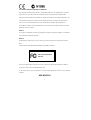 1
1
-
 2
2
-
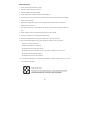 3
3
-
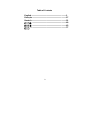 4
4
-
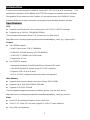 5
5
-
 6
6
-
 7
7
-
 8
8
-
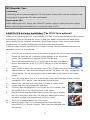 9
9
-
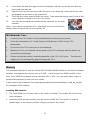 10
10
-
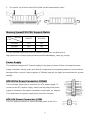 11
11
-
 12
12
-
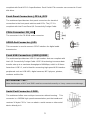 13
13
-
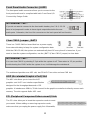 14
14
-
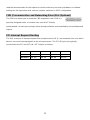 15
15
-
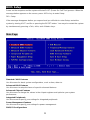 16
16
-
 17
17
-
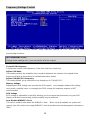 18
18
-
 19
19
-
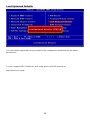 20
20
-
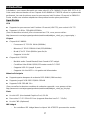 21
21
-
 22
22
-
 23
23
-
 24
24
-
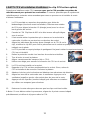 25
25
-
 26
26
-
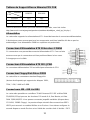 27
27
-
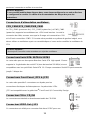 28
28
-
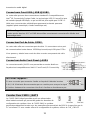 29
29
-
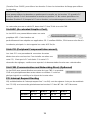 30
30
-
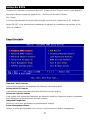 31
31
-
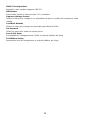 32
32
-
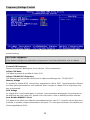 33
33
-
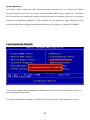 34
34
-
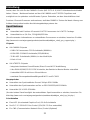 35
35
-
 36
36
-
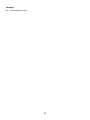 37
37
-
 38
38
-
 39
39
-
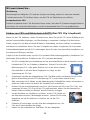 40
40
-
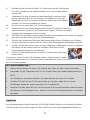 41
41
-
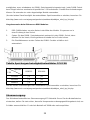 42
42
-
 43
43
-
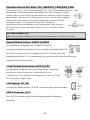 44
44
-
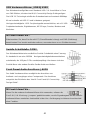 45
45
-
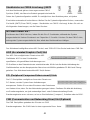 46
46
-
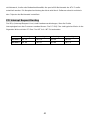 47
47
-
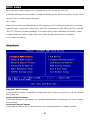 48
48
-
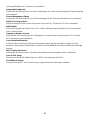 49
49
-
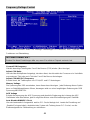 50
50
-
 51
51
-
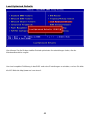 52
52
-
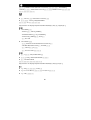 53
53
-
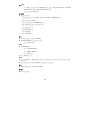 54
54
-
 55
55
-
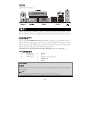 56
56
-
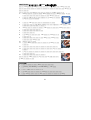 57
57
-
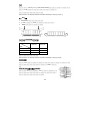 58
58
-
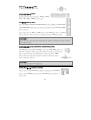 59
59
-
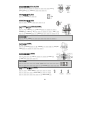 60
60
-
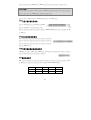 61
61
-
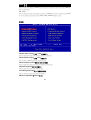 62
62
-
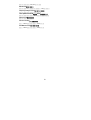 63
63
-
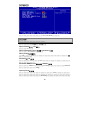 64
64
-
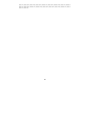 65
65
-
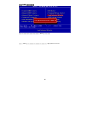 66
66
-
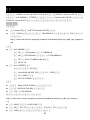 67
67
-
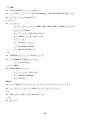 68
68
-
 69
69
-
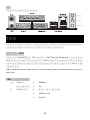 70
70
-
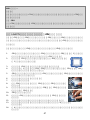 71
71
-
 72
72
-
 73
73
-
 74
74
-
 75
75
-
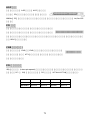 76
76
-
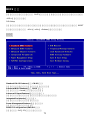 77
77
-
 78
78
-
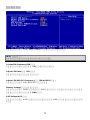 79
79
-
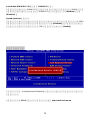 80
80
-
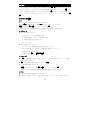 81
81
-
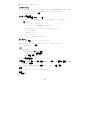 82
82
-
 83
83
-
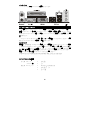 84
84
-
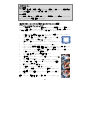 85
85
-
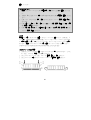 86
86
-
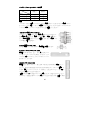 87
87
-
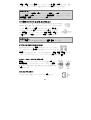 88
88
-
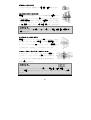 89
89
-
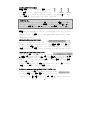 90
90
-
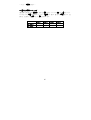 91
91
-
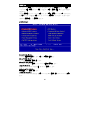 92
92
-
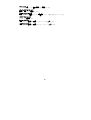 93
93
-
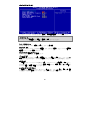 94
94
-
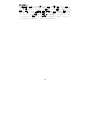 95
95
-
 96
96
MSI MS-7071 Manuel utilisateur
- Catégorie
- Boîtiers de commutation série
- Taper
- Manuel utilisateur
dans d''autres langues
- English: MSI MS-7071 User manual
- Deutsch: MSI MS-7071 Benutzerhandbuch
- 日本語: MSI MS-7071 ユーザーマニュアル
Documents connexes
-
MSI PM8-M-V Le manuel du propriétaire
-
MSI MS-7211 Manuel utilisateur
-
MSI 661FM3-V - Motherboard - Micro ATX Manuel utilisateur
-
MSI K8M Neo-V Manuel utilisateur
-
MSI 845GVM-V Manuel utilisateur
-
MSI K8N NEO4 Le manuel du propriétaire
-
MSI MS-7139 Manuel utilisateur
-
MSI MS-6570E Le manuel du propriétaire
-
MSI MS-7140 Manuel utilisateur
-
MSI K8N Neo3 Le manuel du propriétaire
Autres documents
-
Gigabyte GA-8IPE1000-L Le manuel du propriétaire
-
Gigabyte GA-8GE667 Le manuel du propriétaire
-
Intel D848PMB Guide de référence
-
Renkforce GBIC [1x CompactFlash plug 50-pin - 1x IDE socket 40-pin] Le manuel du propriétaire
-
Fujitsu SCENIC EDITION X102I Le manuel du propriétaire
-
FUJITSU SIEMENS ESPRIMO P3500 (I945G) Le manuel du propriétaire
-
FUJITSU SIEMENS ESPRIMO P5600 (SIS761) Le manuel du propriétaire